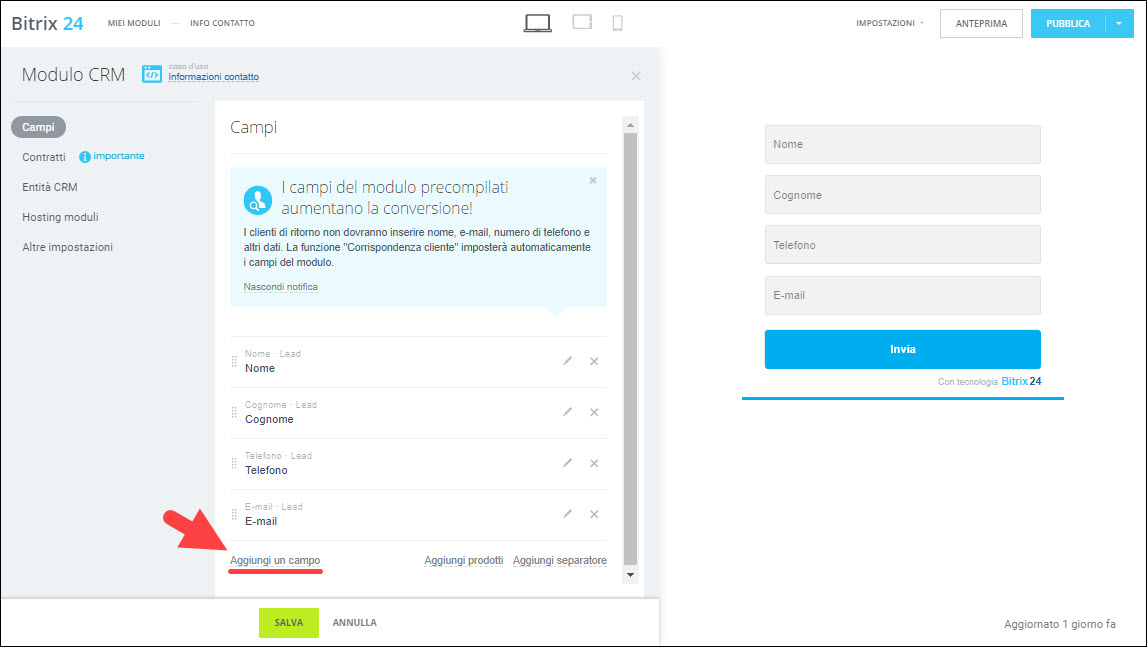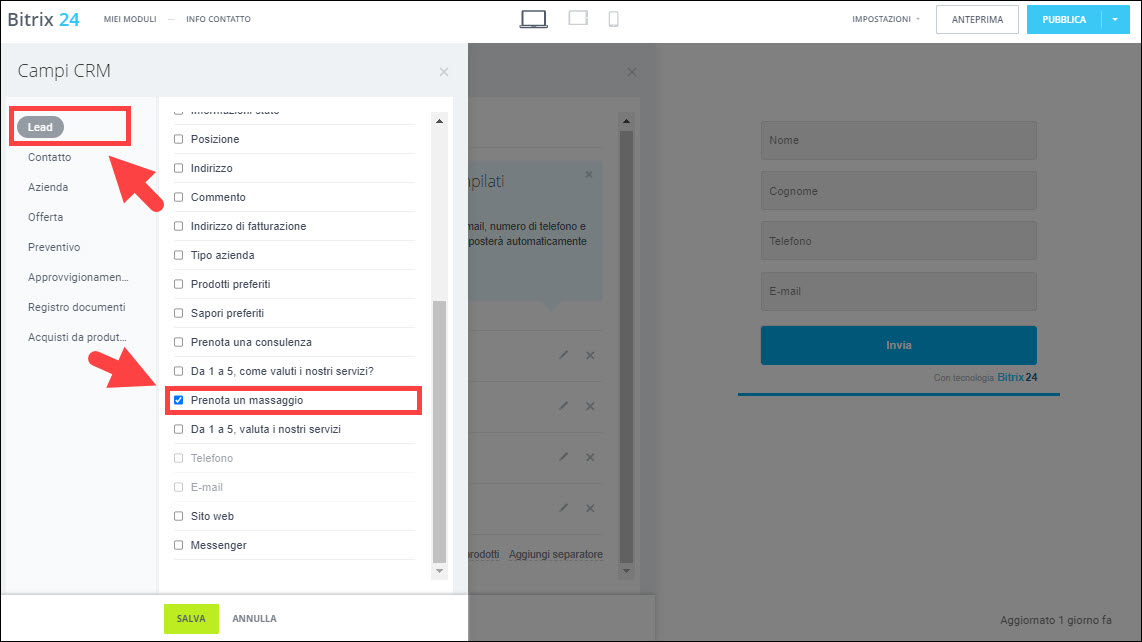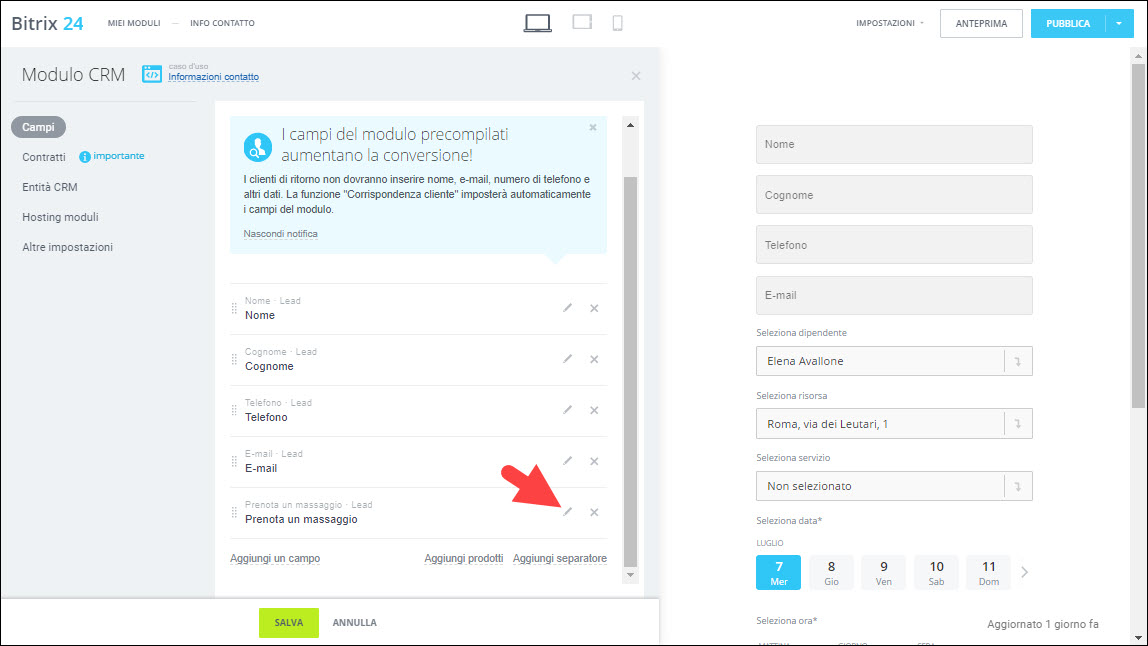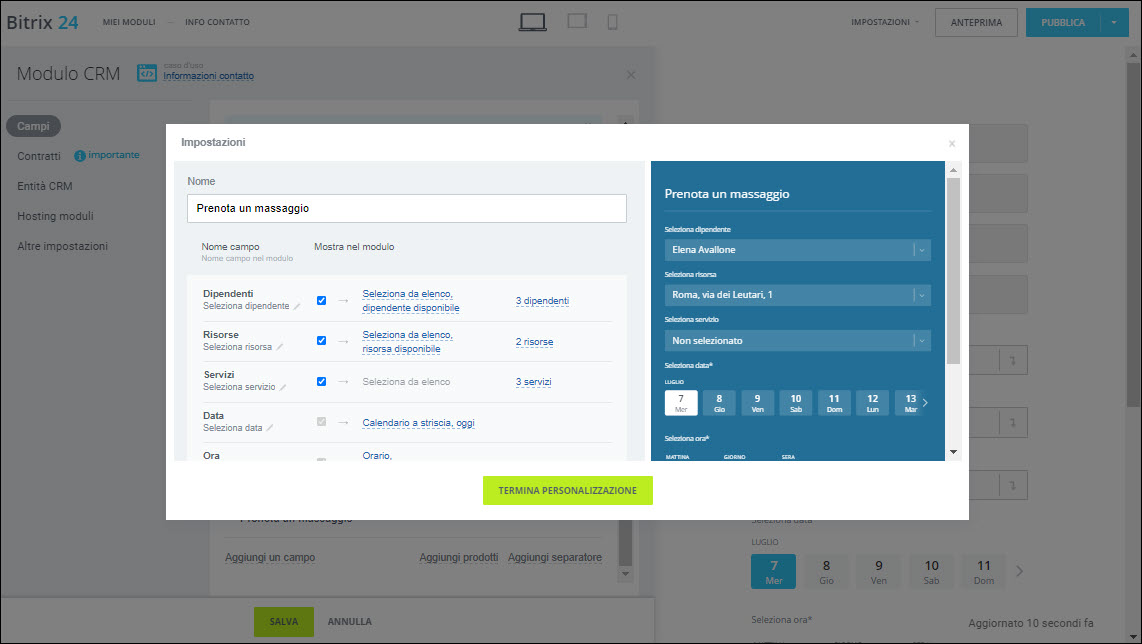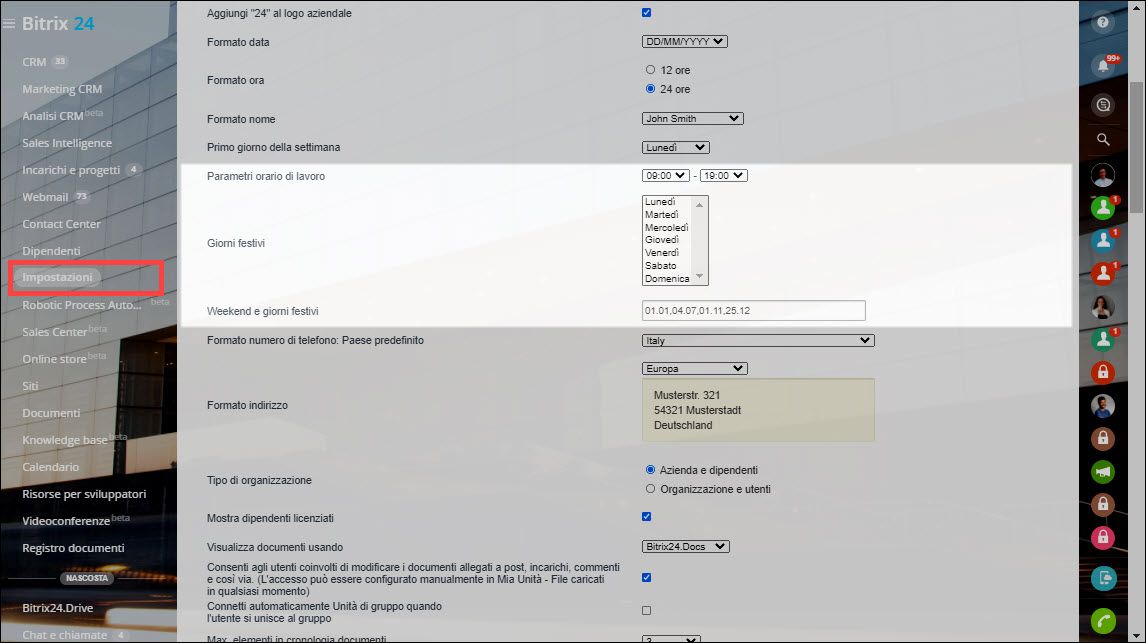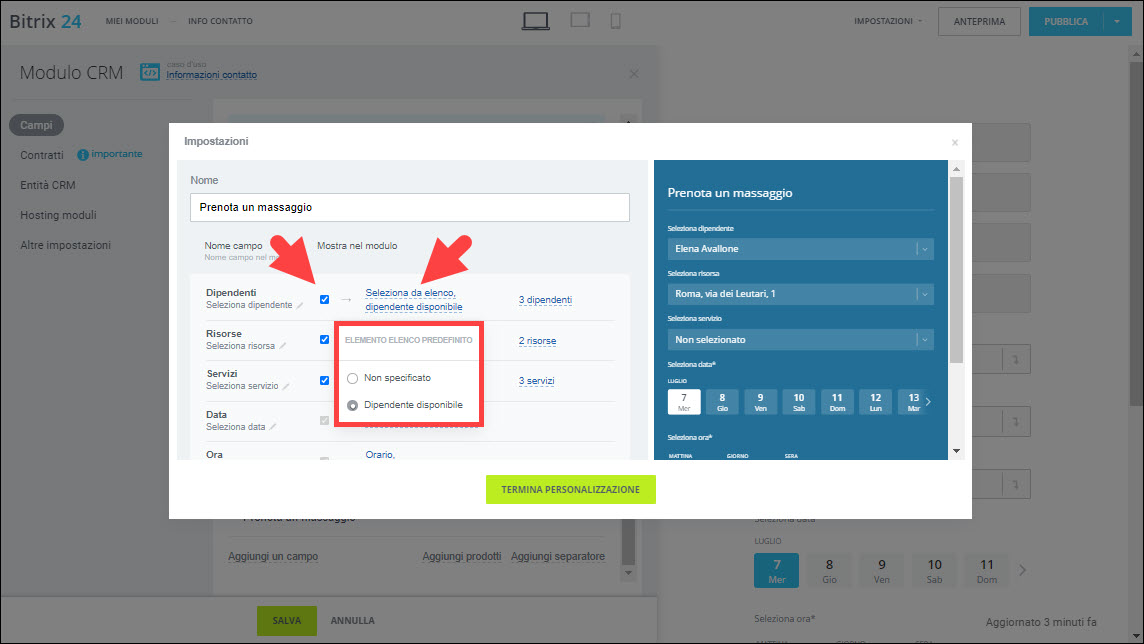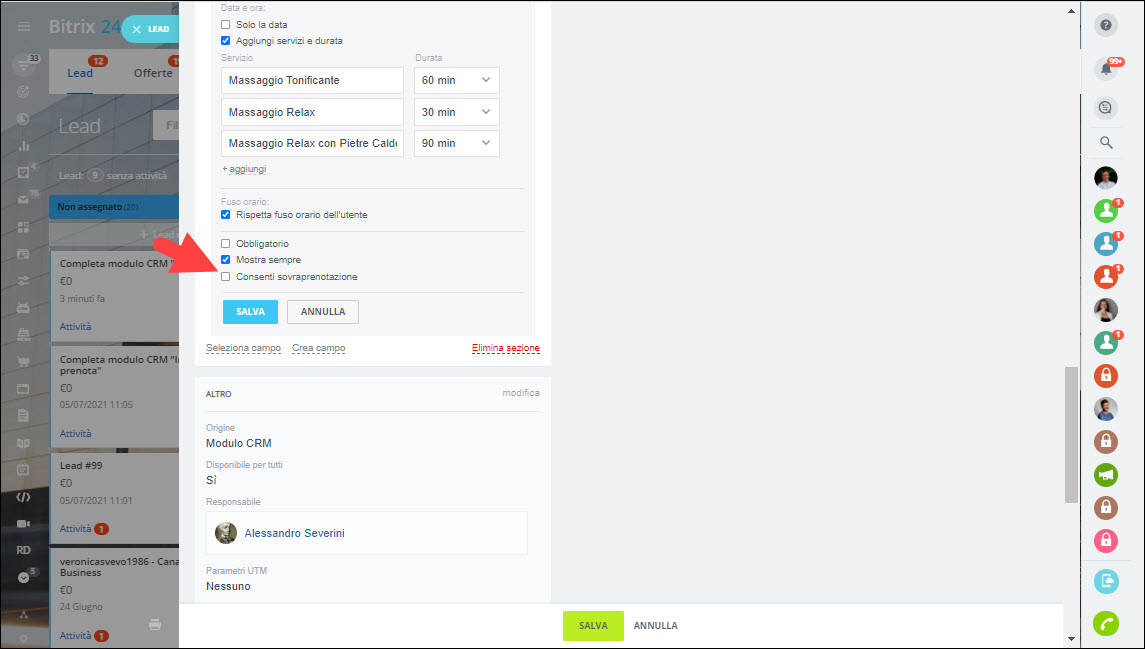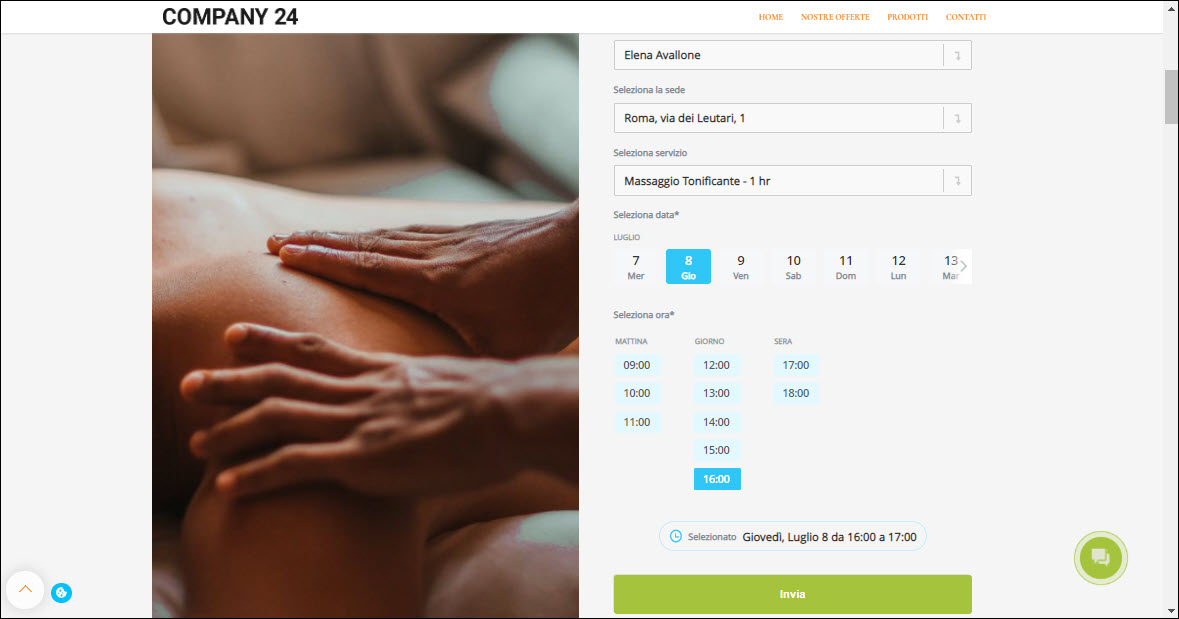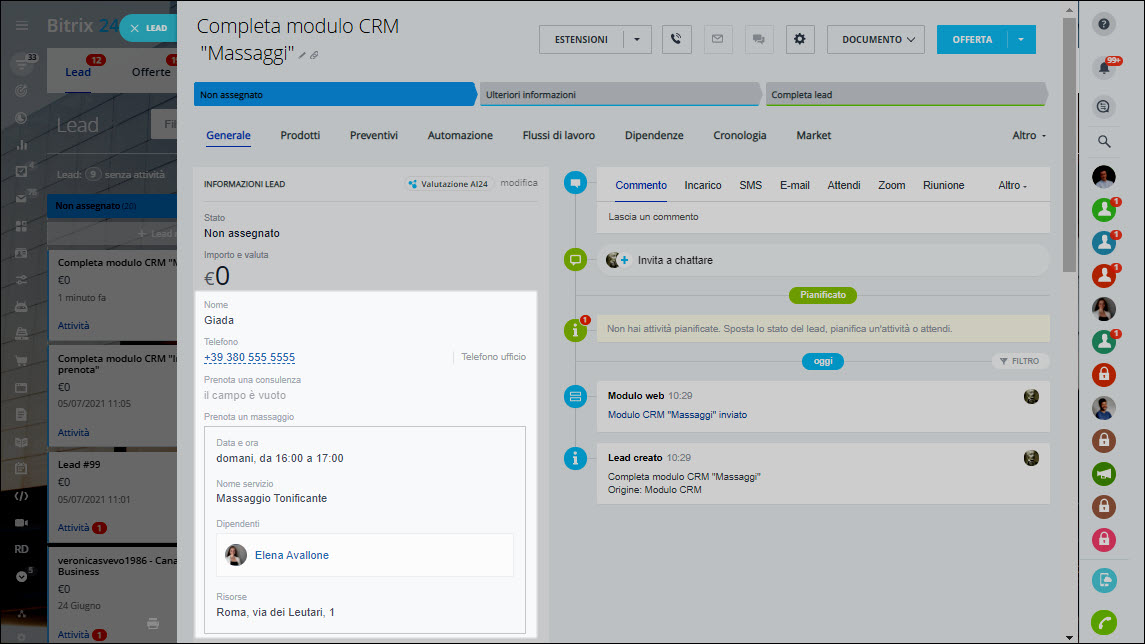I moduli CRM consentono non solo di ottenere i dati dei clienti, ma anche creare un sistema di prenotazione on-line.
Puoi creare il campo Prenota una risorsa e aggiungerlo al modulo CRM.
Come aggiungere il campo Prenota una risorsa al modulo CRM
Fai clic su Aggiungi un campo.
Fai clic su Lead. Seleziona il campo Prenota una risorsa creato precedentemente. Per dare un esempio, abbiamo creato il campo Prenota un massaggio.
Fai clic su Salva.
Impostazioni del campo Prenota una risorsa nel modulo CRM
Fai clic sulla matita accanto al nome del campo per accedere alle impostazioni.
Qui puoi selezionare quali campi verranno visualizzati, configurare l’elenco dei dipendenti, delle risorse e dei servizi.
In seguito puoi selezionare come verranno visualizzati la data e l’orario di prenotazione.
Impostazioni Data e Ora
L'orario di lavoro visualizzato nel modulo CRM è lo stesso specificato nella sezione Parametri orario di lavoro delle Impostazioni dell’account Bitrix24.
Impostazioni Risorse e Dipendenti
Per dare un esempio, vediamo come configurare il campo Dipendenti. Il campo Risorse viene configurato allo stesso modo.
- Non specificato: se viene selezionata questa opzione, il cliente dovrà selezionare un dipendente mentre compila il modulo CRM.
- Dipendente disponibile: se viene selezionata questa opzione, il cliente può compilare questo campo. Se il cliente lo lascia vuoto, il sistema seleziona automaticamente un dipendente disponibile all’ora e alla data selezionate.
- Disattivare il campo: se disattivare questo campo, esso non verrà visualizzato al cliente e il sistema selezionerà automaticamente un dipendente disponibile all’ora e alla data selezionate.
Puoi fare clic sulla matita accanto a Seleziona dipendente per modificare il nome di questo campo nel modulo CRM.
Fai clic su Termina personalizzazione > Salva.
Come funziona?
Adesso i tuoi clienti possono compilare il modulo CRM per prenotare appuntamenti e servizi.
Non appena il cliente compila il modulo CRM, verrà creato un nuovo lead. Troverai tutte le informazioni indicate nel modulo nella scheda CRM di questo lead.